Diesen Artikel bewerten :
4/5 | 1 Hinweis
Dieser Artikel war hilfreich für Sie ?
Ja
Nicht
Vous avez noté 0 étoile(s)
Procédure
Mit einem E-Mail-Filter können Sie bestimmte Aktionen ausführen, wenn Sie eine bestimmte Art von E-Mail erhalten: Sie können sie löschen, in einem Ordner ablegen oder an einen anderen Ort weiterleiten.
Sie können dieses Tool also verwenden, um eine bestimmte Art von E-Mail automatisch an einen Kollegen weiterzuleiten, systematisch bestimmte unerwünschte E-Mails zu löschen oder bestimmte empfangene E-Mails automatisch zu archivieren.
1. Loggen Sie sich in Ihre cPanel-Schnittstelle ein und klicken Sie auf den Reiter "E-Mail-Filter", der sich in der Rubrik"E-Mails" befindet.
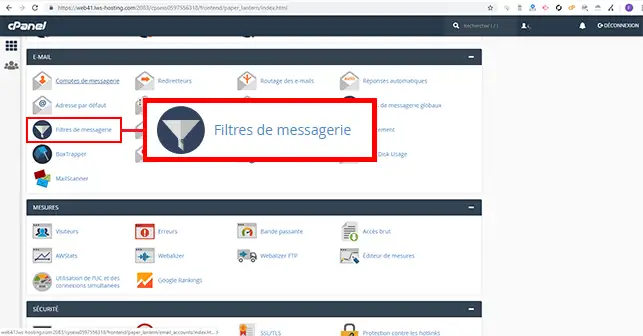
2. Klicken Sie auf die Registerkarte"Filter verwalten", die sich hinter der E-Mail-Adresse befindet, für die Sie den cPanel-E-Mail-Filter ändern möchten.
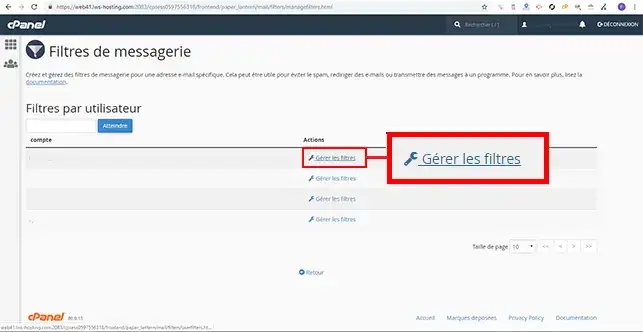
3. Klicken Sie auf die Schaltfläche"Filter erstellen".
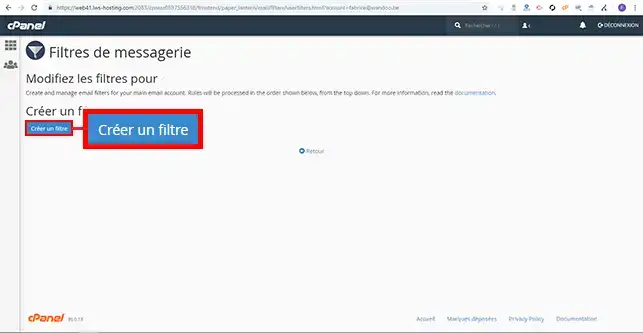
4. Füllen Sie das Formular zum Erstellen des Filters aus und klicken Sie auf die Schaltfläche"Erstellen". Das Formular verfügt über die folgenden Informationen:
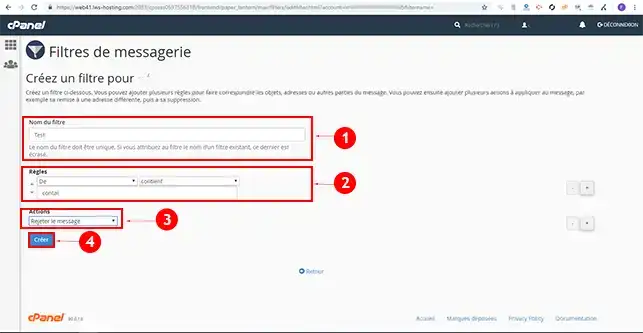
Sie können eine Regel, die Sie im Filter definiert haben, jederzeit ändern oder löschen. Dazu stehen Ihnen zwei Registerkarten zur Verfügung, auf denen Sie diese Aktionen hinter dem von Ihnen eingerichteten Filter durchführen können.
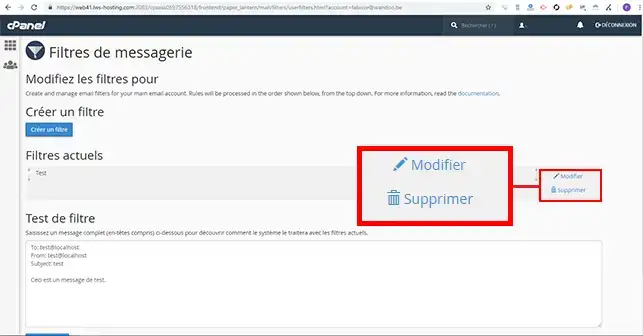
Sie sind nun in der Lage, mithilfe von cPanel Antispam einen Filter zu erstellen und diesen auf Ihrem cPanel Webhosting zu bearbeiten oder zu löschen. Mit cPanel Antispam können Sie so viele Regeln hinzufügen, wie Sie möchten.
Bitte teilen Sie uns Ihre Anmerkungen und Fragen mit.
Diesen Artikel bewerten :
4/5 | 1 Hinweis
Dieser Artikel war hilfreich für Sie ?
Ja
Nicht
1mn von Lesen
Wie programmiere ich eine Cronaufgabe in cPanel?
0mn von Lesen
Wie kann man sich per SSH über putty mit dem cpanel verbinden?
1mn von Lesen
Wie kann ich den Fehler ERR_CONNECTION_REFUSED auf cPanel beheben?
1mn von Lesen
Wie kann man mit WP-CLI seine WordPress-Instanz auf cPanel verwalten?